今回は「【Googleスプレッドシート✕ChatGPT】GPT関数で調査作業の自動化」を説明します!

ChatGPTって今話題のAIのことだよね?
Googleスプレッドシートでも使えるんだ?!

そうそう!
Googleスプレッドシートを使うと調査作業が簡単になるよ。こんな感じ↓
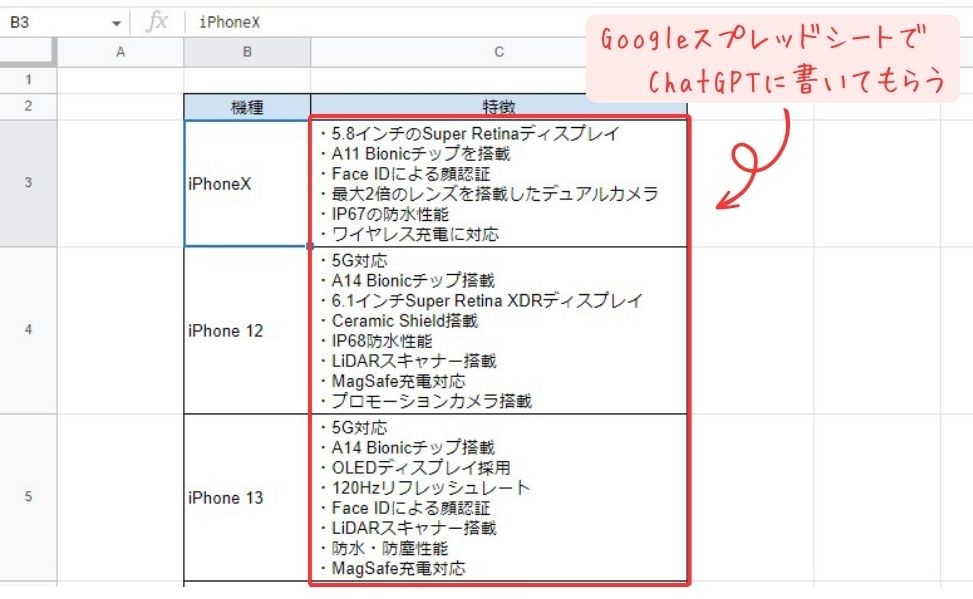

エクセル感覚だと簡単そう!ボクもやってもみたい。
この記事を読めば、GoogleスプレッドシートでChatGPTの検索機能を使えるようになります。
エクセル感覚でChatGPTを使えるようになるので検索効率が爆発的に上がりますよ!
- GoogleスプレッドシートとChatGPTの連携方法
- GPT関数の使い方
GoogleスプレッドシートでChatGPTを使おう
GoogleスプレッドシートでChatGPTを使うにはAPIのインストールを行います。
まずはChatGPTからAPIキーと呼ばれるものを取得します。
ChatGPTのサイトから下画像のDeveloppers>API referenceをクリックします↓
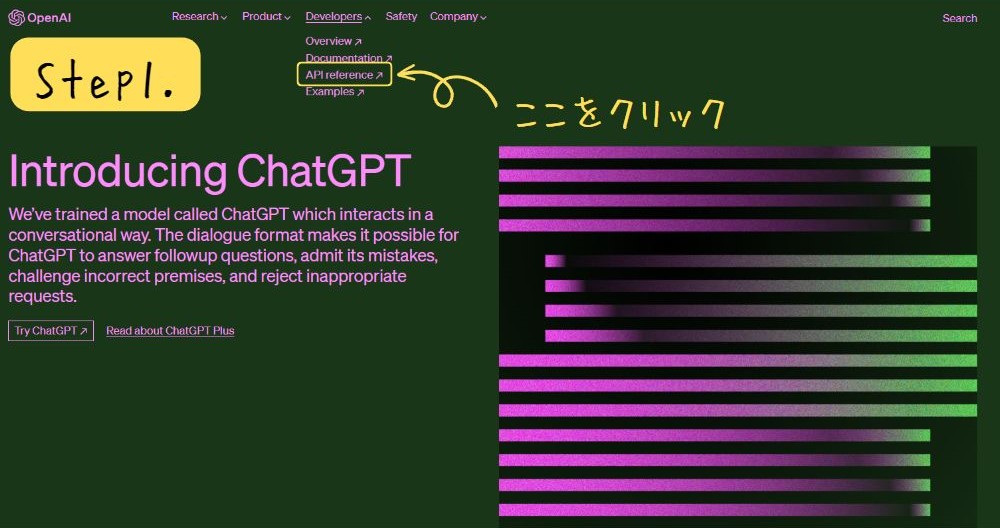
するとAPIキー取得用ページに飛びました↓
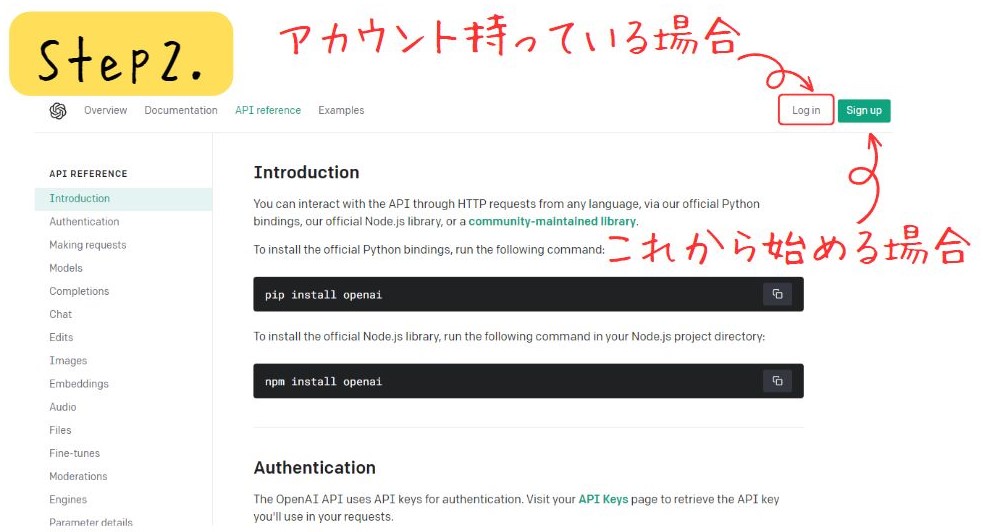
アカウントを既に持っている方は「LOG IN」、持っていない方は「SIGN UP」で設定を行います。
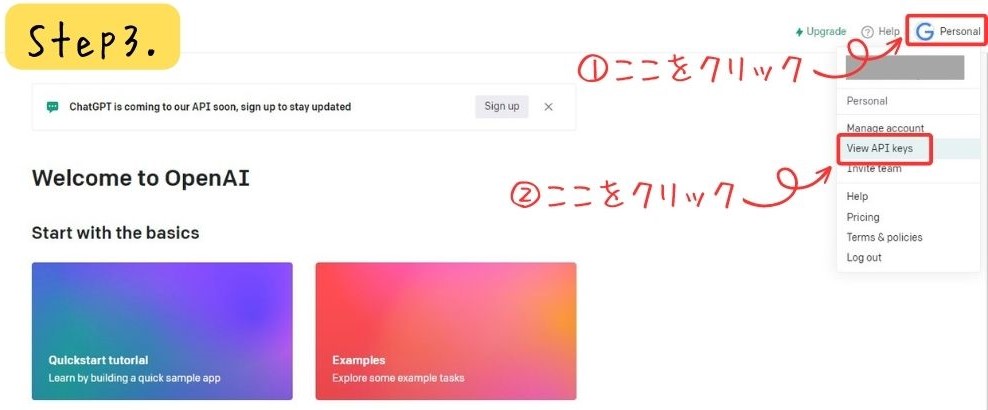
画面右上に「Personal」とあるので(上画像①)クリックします。
すると「View API keys」が出てくるので(上画像②)クリックしましょう。
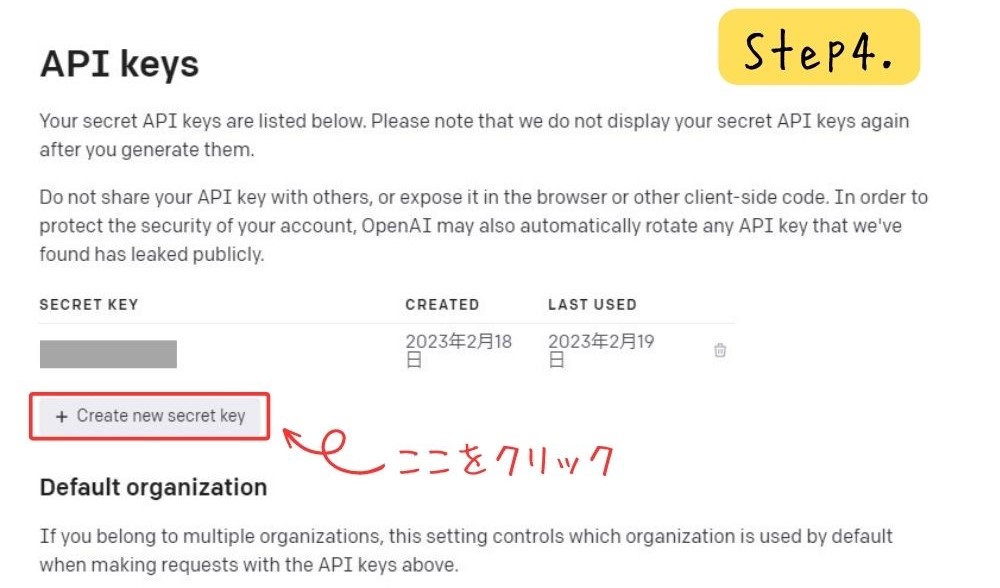
次にAPIキーを作成します。
「 + Create new secret key」ボタンをクリックしましょう。
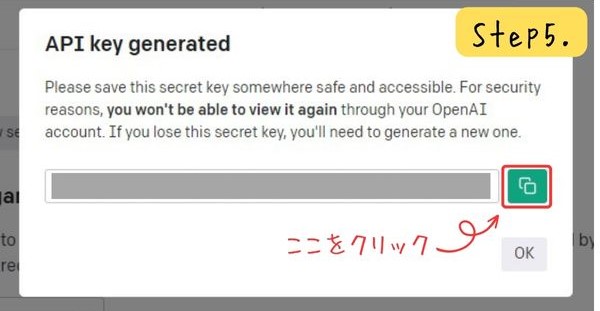
すると英数字で書かれたAPIキーが取得できます。
緑色のボタンをクリックして内容をコピーしましょう。
次にGoogleスプレッドシートとAPIキーを連携します。
まずはGoogle Workspace Marketplaceへ移動して「GPT for Sheets and Docs」と検索しましょう。
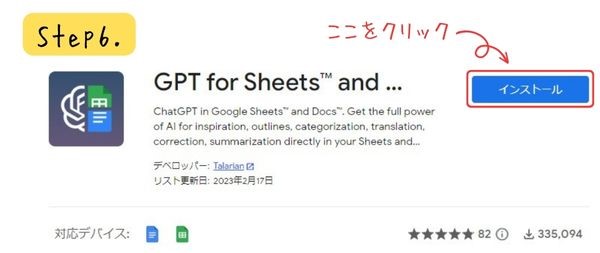
該当するアプリをクリックしてインストールします。
次にGoogleスプレッドシートへ機能を追加します。
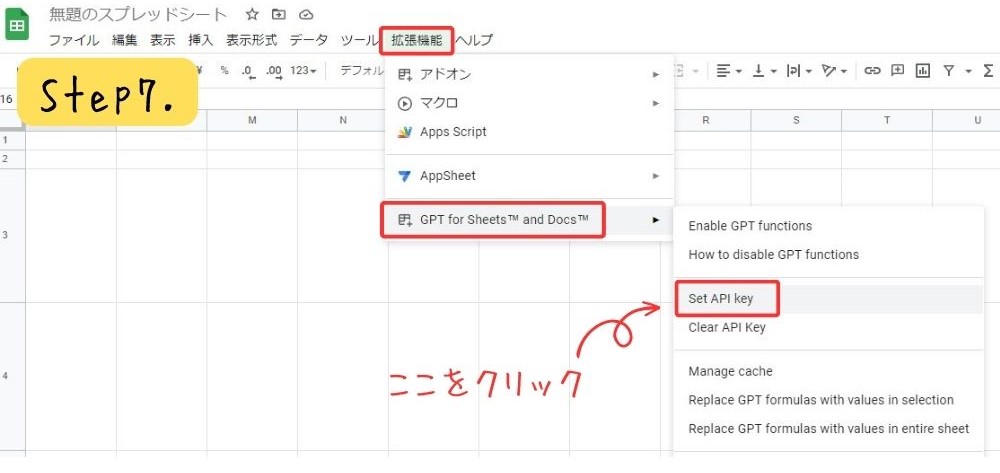
Googleスプレッドシートを立ち上げて「拡張機能」>「GPT for Sheets and Docs」>「Set API key」の順番に選択します。
するとAPIキーの入力が求められます。
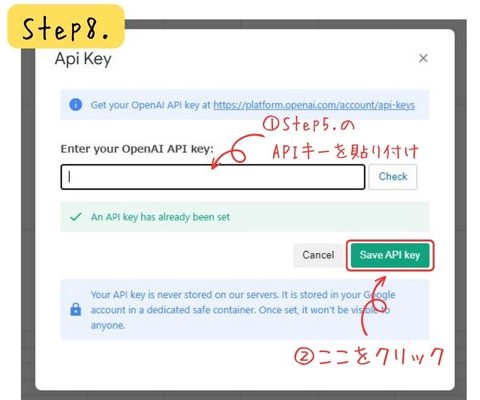
Step5で取得したAPIキーを貼り付けて(上画像①)、「Save API key」をクリック(上画像②)します。

GoogleスプレッドシートとChatGPTの連携完了です!
お疲れ様でした。

ChatGPT使えるようになるんだね!わくわく。
GoogleスプレッドシートでGPT関数を使おう
GoogleスプレッドシートとChatGPTが連携できました。
するとGoogleスプレッドで「GPT関数」が使えるようになります。
「GPT関数」の使い方はとてもシンプルです。
Googleスプレッドシートのセルに以下の構文を書くだけです。
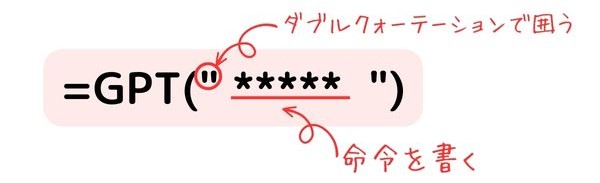
例えばGoogleについて知りたかったら
=GPT(” Googleの事業内容を教えてください。”)
と入力します。命令はダブルクォーテーションで囲うことだけ忘れないでください。
「GPT関数」は他のセルを参照することもできます。
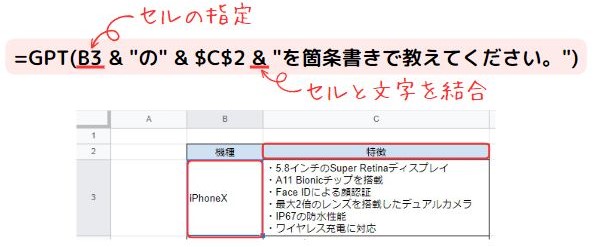
上の表だとB3セルが「iPhone X」、C2セルが「特徴」なのでChatGPTへの命令は
「iPhone Xの特徴を箇条書きで教えてください。」となります。

セルと文字とつなげるときは「 & 」を忘れないよう気をつけましょう!
GPT関数を使った結果を見てみましょう。
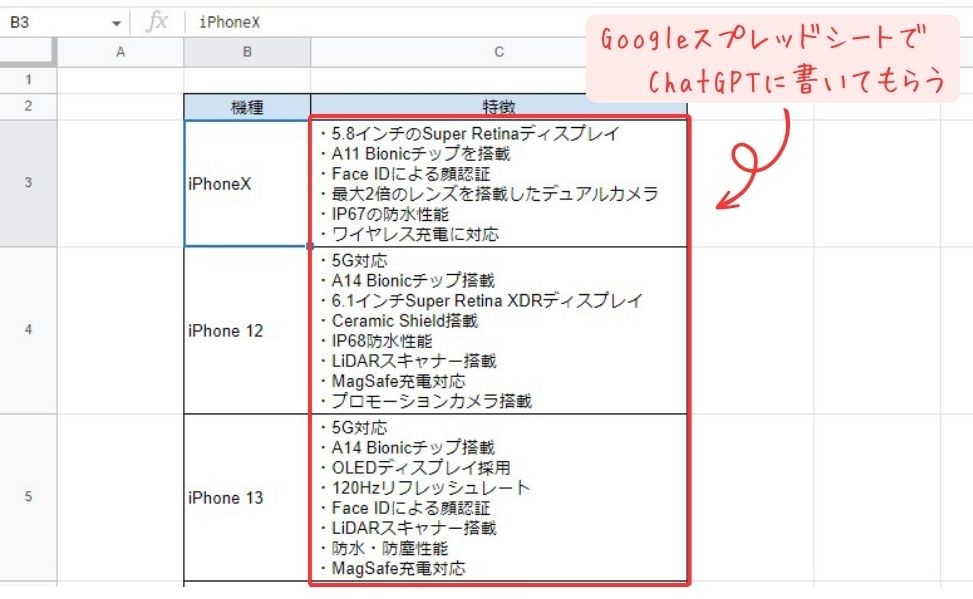
上の画像をみるとそれぞれのiPhoneの機種の特徴が箇条書きで簡潔にまとめられていますね!
GoogleスプレッドシートでGPT関数を使うと知らないことを手早く調査するのに役立ちそうです。
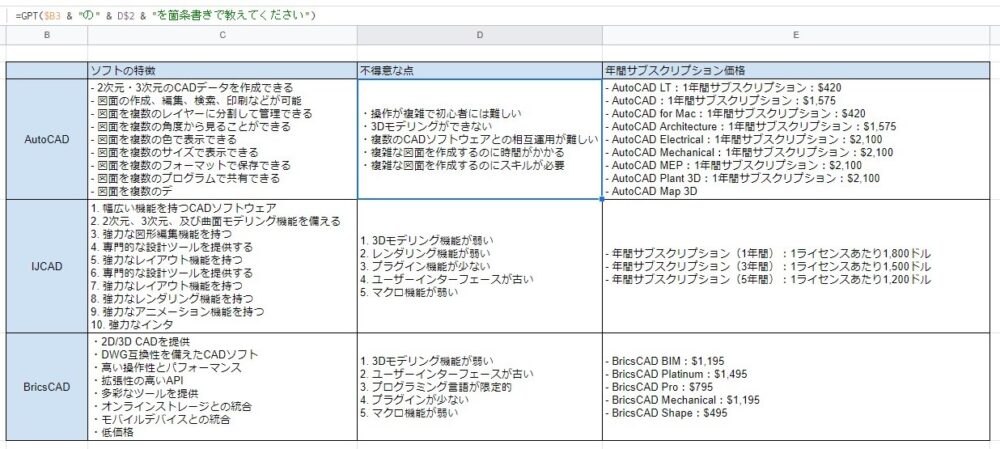
また、上画像のように縦軸に対象、横軸に調べたい内容を並べるのも効率的な使い方です。
セルを参照して網羅的な調査が手早くできるのが一番のいいところだと思いました。
ChatGPTの検索結果は正確なのでしょうか?
簡単な検証を行いました。
ChatGPTへは「図鑑番号※番目のポケモンの名前」としました。
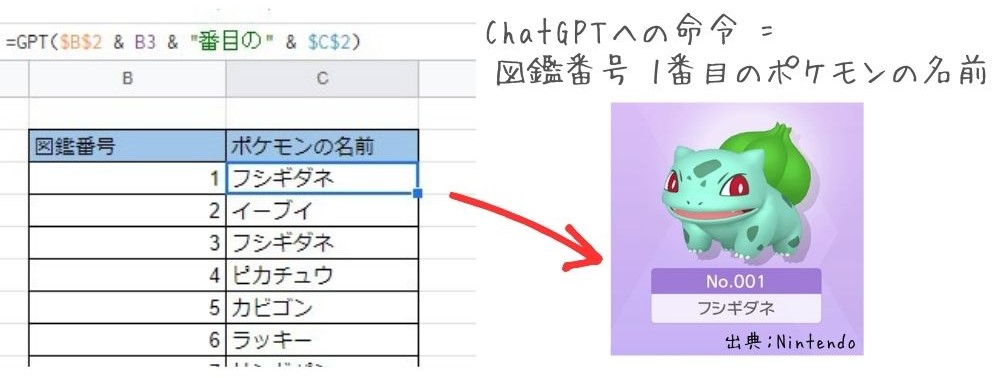
図鑑番号1番は「フシギダネ」です。なので正解です!
ところが、他の結果を見てみると・・・
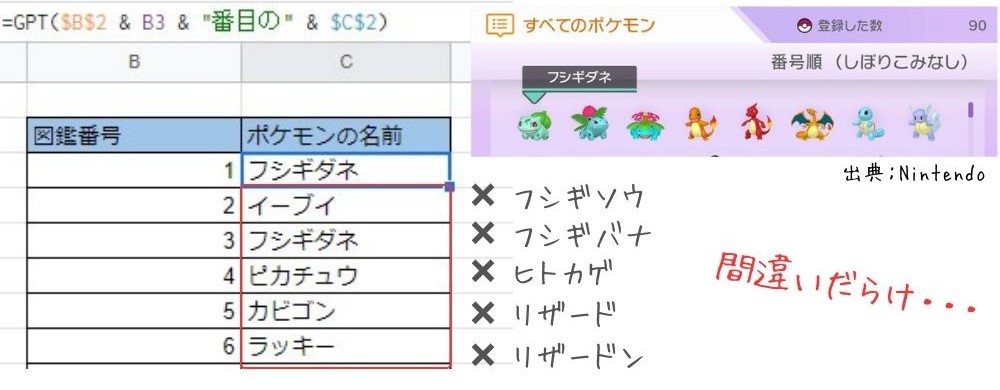
2番:イーブイ、3番:フシギダネ(まさかの2回目)、4番:ピカチュウと間違いだらけでした。
なのでChatGPTはまだ完璧ではないですね。
原因としては以下のことが考えられます。
- 日本語への対応がまだしきれていない
- ChatGPTへの質問の仕方がダメだった
ChatGPTは海外サービスなので日本語の学習が足りていないのかもしれません。
ChatGPTの回答を信用しすぎるのは今のところ❌です。
本当に合っているかはチェックしましょう!

ChatGPTを信じ過ぎるのはまだまだ不安かも。。。

でもみんなが使うようになれば精度はきっと上がるはず!
まとめ
今回は「【Googleスプレッドシート✕ChatGPT】GPT関数で調査作業の自動化」ついて解説をしました。
- ChatGPTのAPIキーをGoogleスプレッドシートと連携するとGPT関数が使える
- GPT関数の構文は 「 = GPT(” 命令文 “) 」
- ChatGPTの回答は完璧な訳では無い。
ChatGPTとGoogleスプレッドシートを連携するとエクセル感覚でAIを使いこなせます。
検索作業が自動化できればブログ記事やYoutubeでの調査作業に使えそうですね!

ChatGPTに仕事奪われないように頑張らないと。。。
以上、こたろーでした。



